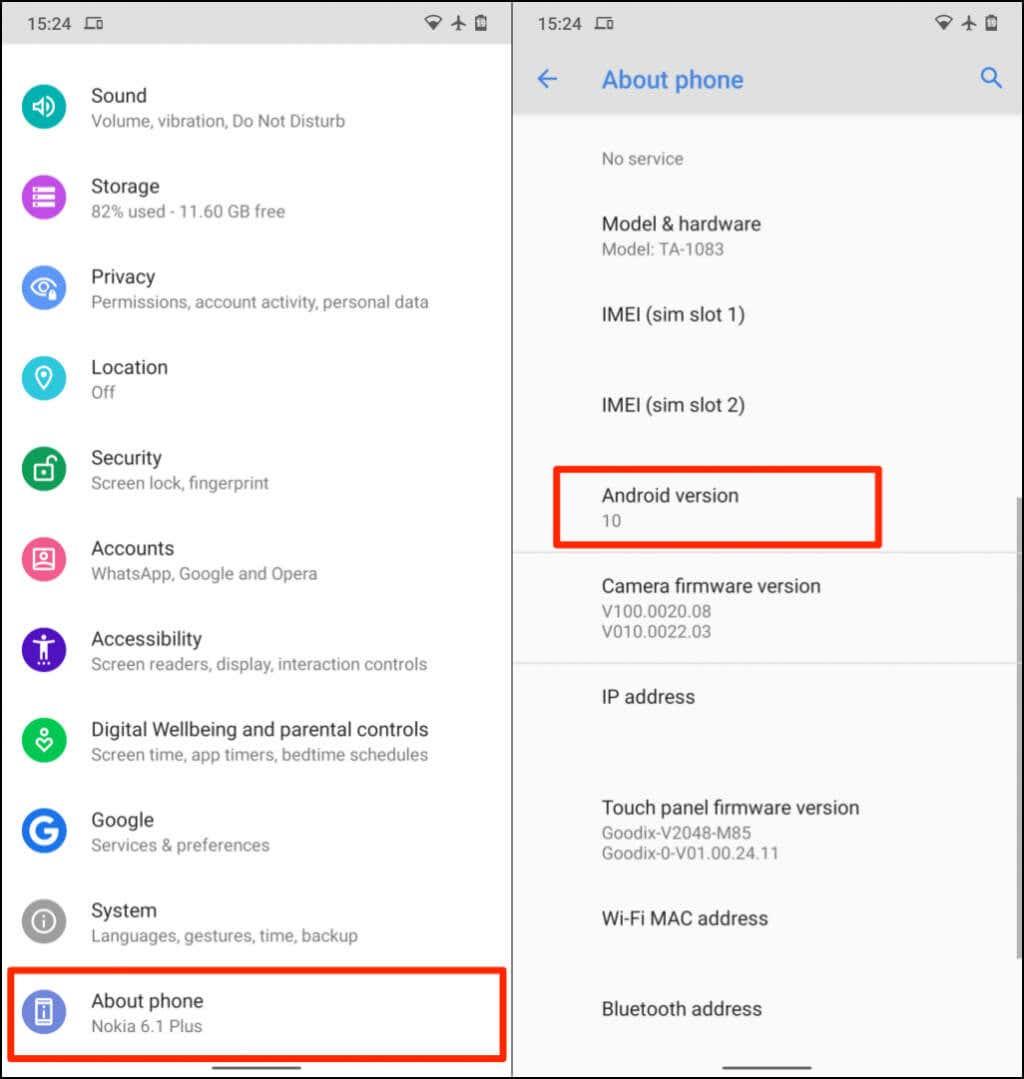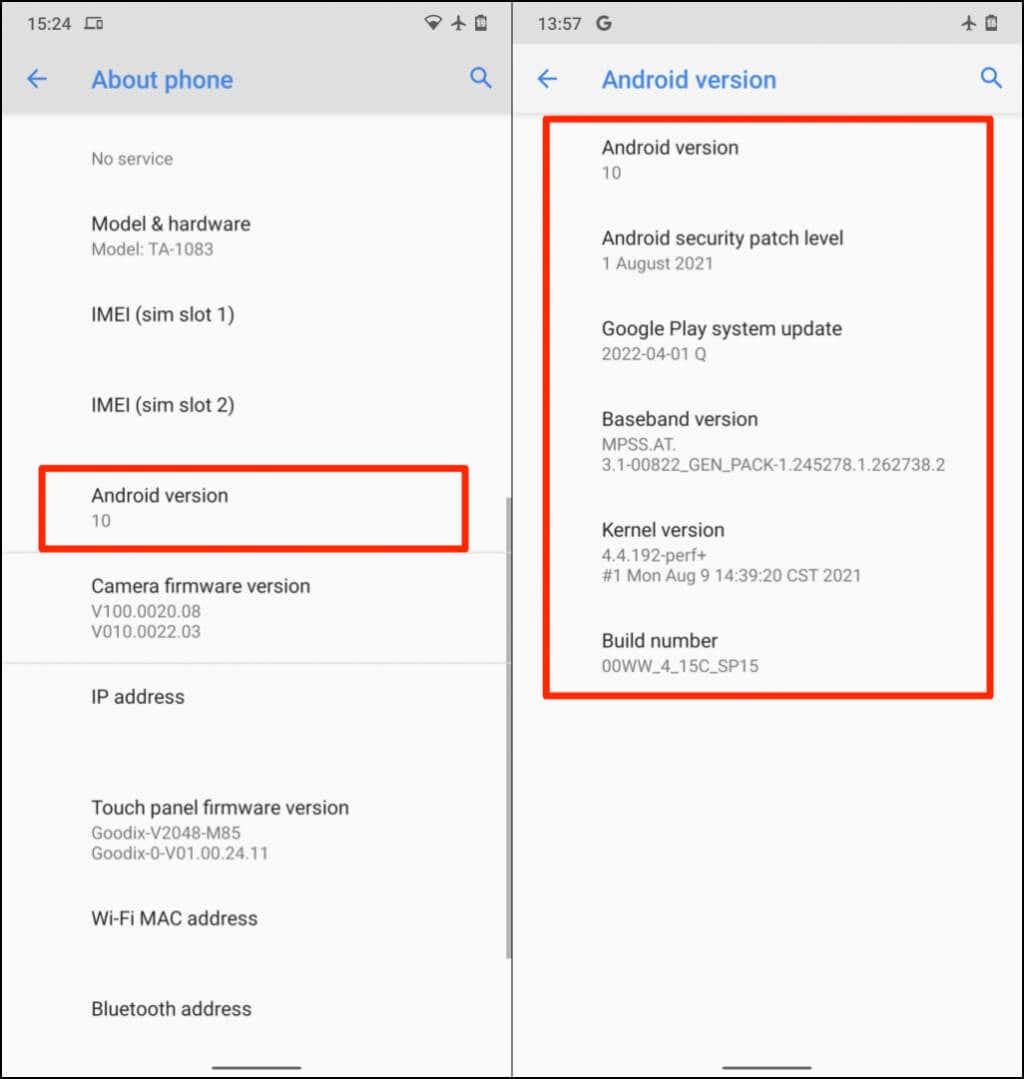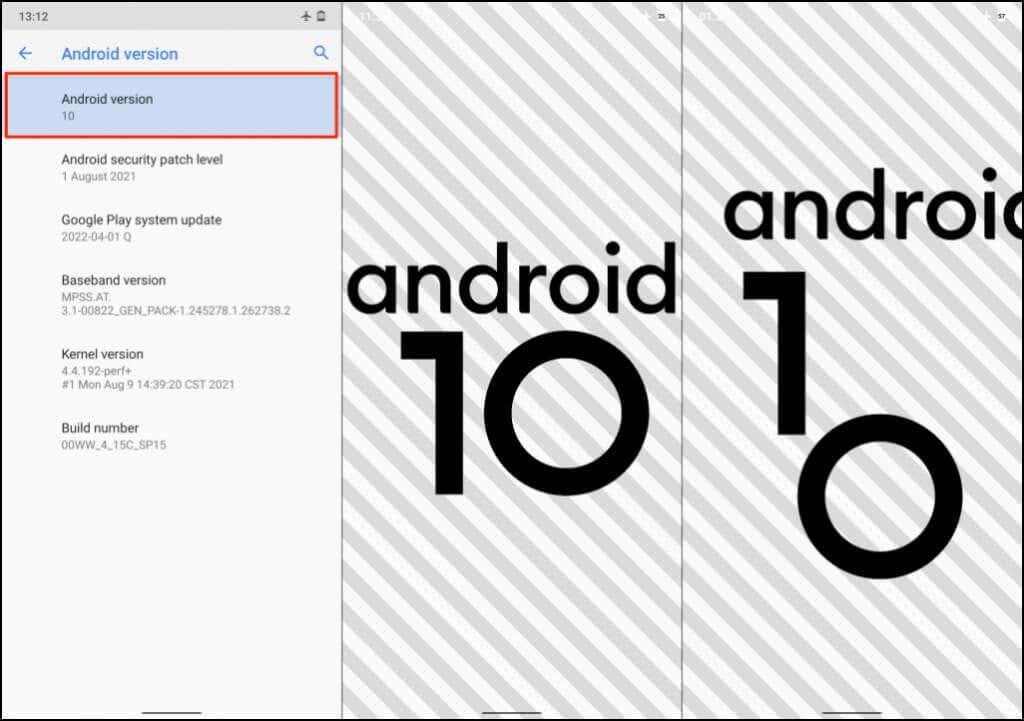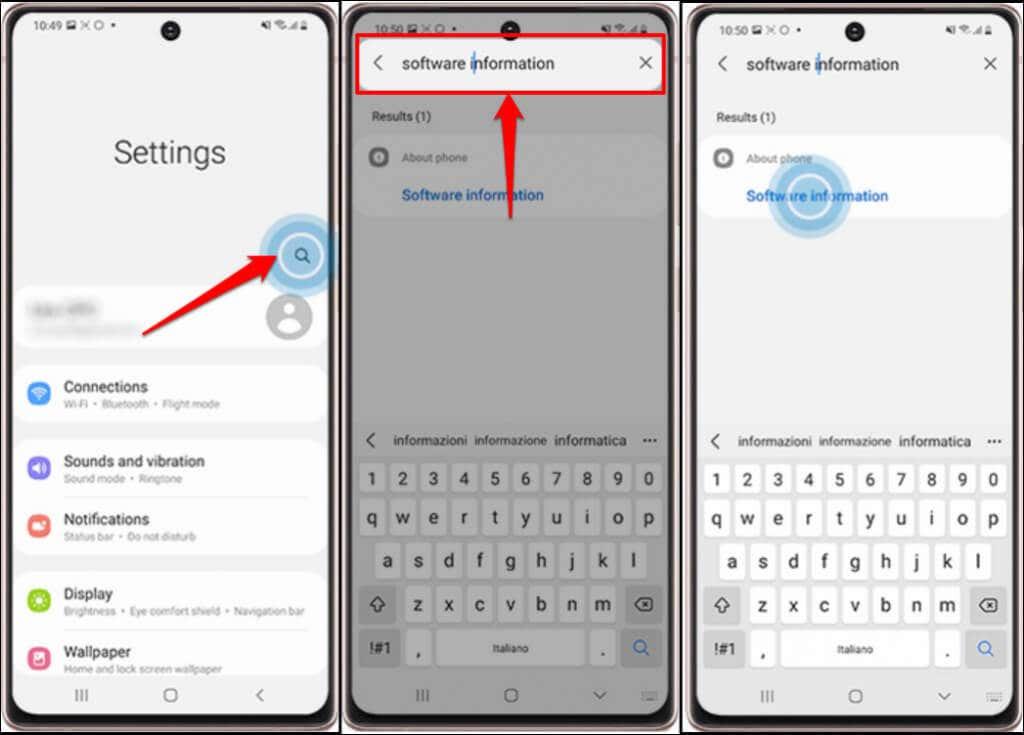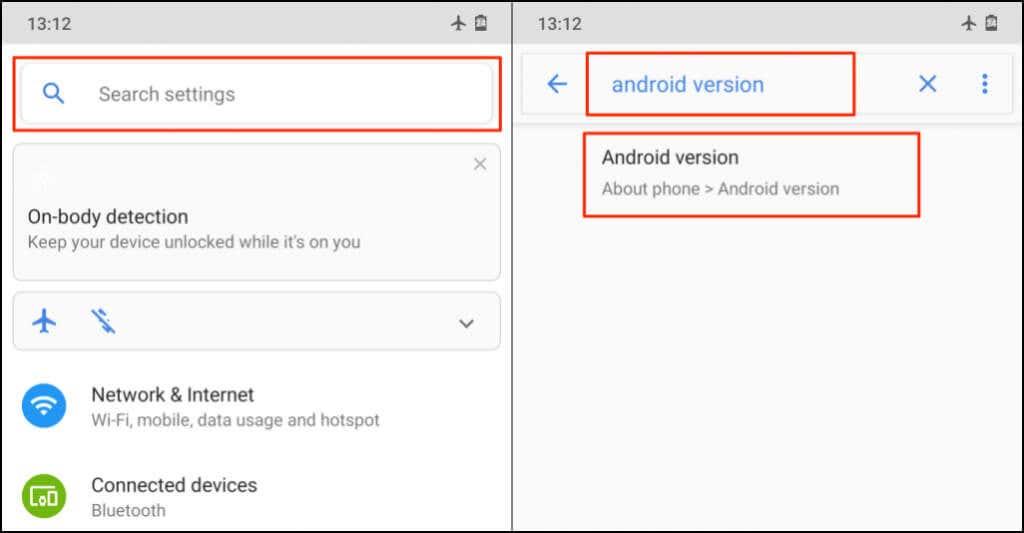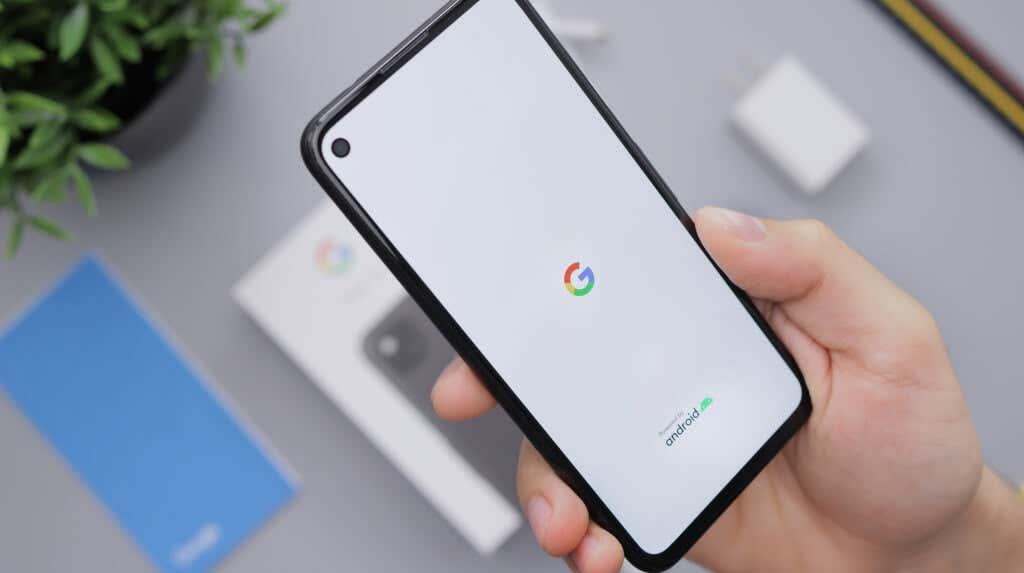Google julkaisee uusia Android-versioita vuosittain. Kaikissa Android-versioissa on ainutlaatuisia ominaisuuksia, työkaluja, esteettömyyssäätimiä, suojausprotokollia jne. Siksi, kun tiedät, mitä Android-versiota puhelimesi käyttää, voit ymmärtää sen ominaisuudet.
Samoin laitteesi käyttöjärjestelmän version tunteminen voi auttaa sinua diagnosoimaan ja vianmääritykseen suorituskykyongelmia . Tämä opetusohjelma näyttää, kuinka voit tarkistaa eri laitteiden Android-versiot.

Kuinka tarkistaa Android-versio (varastossa olevat Android-laitteet)
"Stock Android" on Googlen julkaisema versio käyttöjärjestelmästä. Se tunnustetaan Androidin vakaaksi ja puhtaaksi muodoksi. Androidilla varustetut puhelimet ovat bloatware-vapaita , ja ne saavat nopeasti järjestelmäpäivitykset ja tietoturvakorjaukset.
Pixel-puhelimissa ja Android One -laitteissa on aina varastossa oleva Android-versio. Jos käytät jotakin näistä laitteista, tarkista sen Android-versio noudattamalla alla olevia ohjeita.
- Avaa puhelimesi Asetukset - sovellus ja valitse Tietoja puhelimesta .
- Tarkista laitteesi käyttöjärjestelmäversio etsimällä Android- versiorivi .
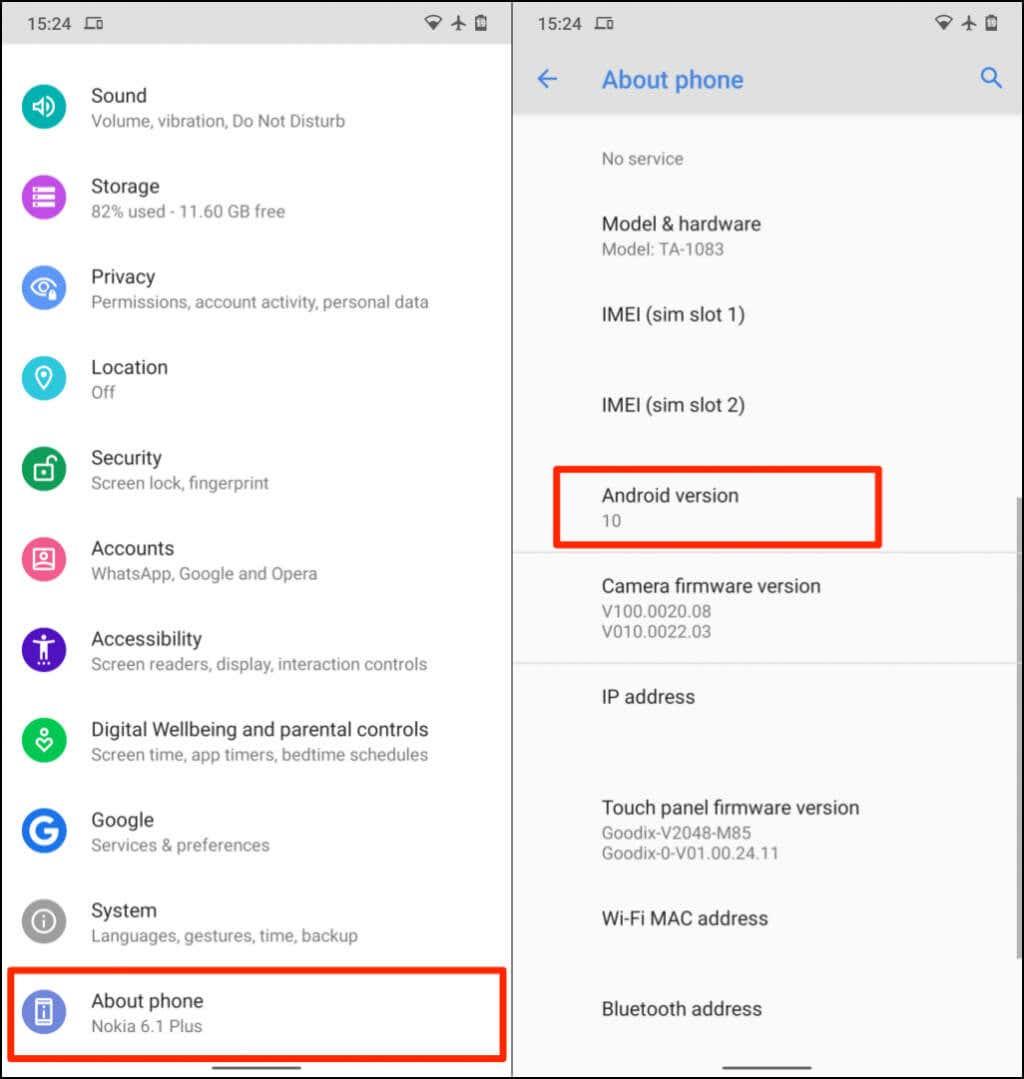
Jos käytät Pixel-älypuhelinta, Android-versiorivi näkyy Laitteen tiedot -osiossa.
- Napauta Android-versio nähdäksesi tiedot laitteesi muista osista.
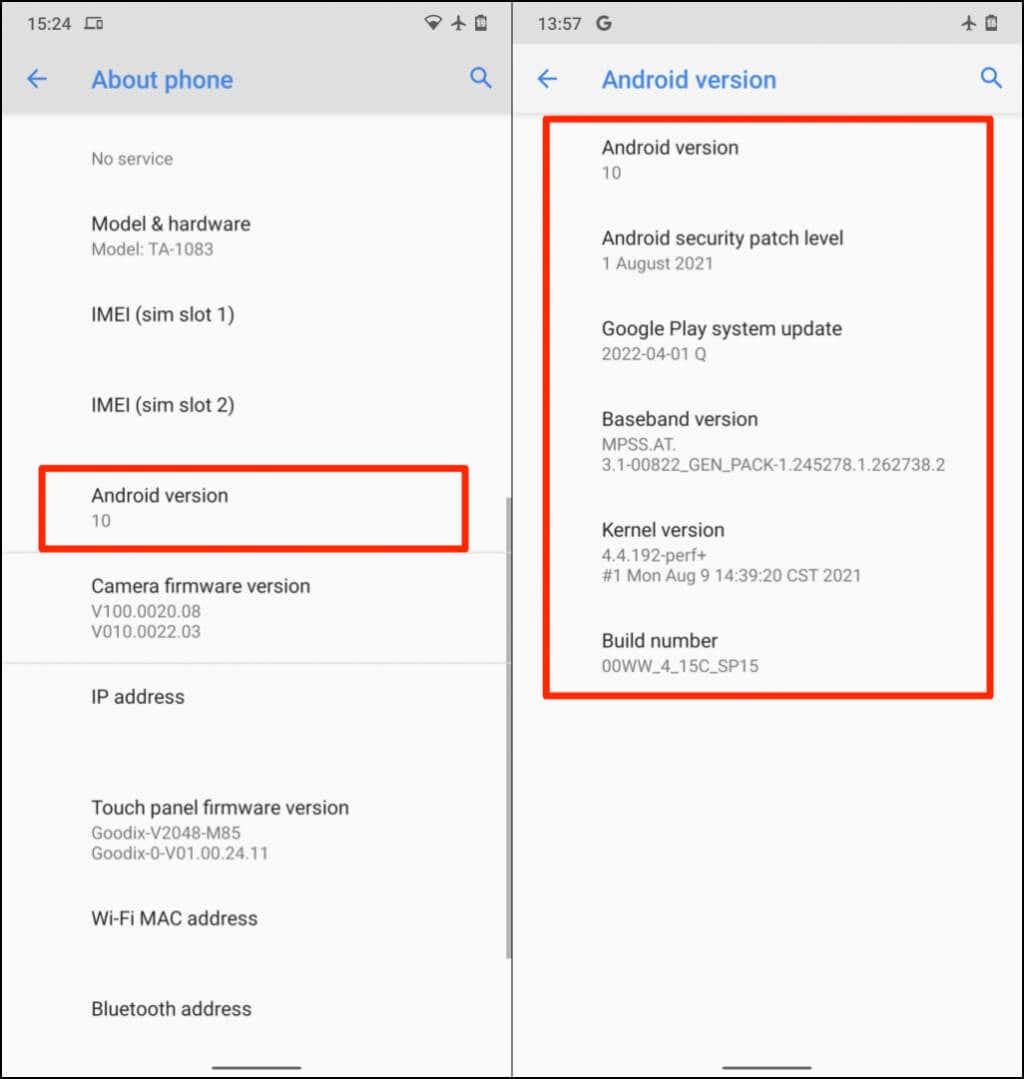
Android-tietoturvakorjaustaso: Puhelimesi valmistaja julkaisee korjaustiedostoja Android-käyttöjärjestelmän tietoturvaongelmien ja porsaanreikien korjaamiseksi. Korjaustasot on nimetty ja jaettu julkisten julkaisupäiviensä kanssa. Joten "Android Security Patch Level" kertoo viimeisimmän puhelimeesi asennetun suojauskorjauksen version.
Google Play -järjestelmäpäivitys: vain Android 10 tai uudemmat laitteet saavat Google Play -järjestelmäpäivitykset. Google Play -järjestelmäpäivitykset korjaavat myös Androidin tärkeitä tietoturvaongelmia. Toisin kuin tavalliset tietoturvakorjaukset, Google hallinnoi ja toimittaa Play-järjestelmäpäivityksiä, ei laitteen valmistaja.

Google Play -järjestelmäpäivitykset tuovat uusia ominaisuuksia ja ratkaisevat kriittisiä Google Play Kaupan ongelmia Androidissa . Katso tästä Google-tuotteen dokumentaatiosta lisätietoja Googlen järjestelmäpäivityksistä.
Baseband Version: Tämä on versio puhelimesi kantataajuusprosessorista. Baseband on laiteohjelmisto, joka ohjaa radioviestintää (matkapuhelindata, Bluetooth, NFC jne.) Android-älypuhelimellasi.
Ytimen versio: Kernel on Android-komponentti, joka hallitsee Android-sovellusten ja puhelimesi laitteiston (suorittimen ja muistin) välistä vuorovaikutusta. Android-versio-sivulla näet, milloin (päivämäärä ja aika) laitteesi ydin on viimeksi päivitetty.
Hauska vinkki: Napauta Android-versiota useita kertoja paljastaaksesi Android-näytön tai avaa Android-version pääsiäismuna.
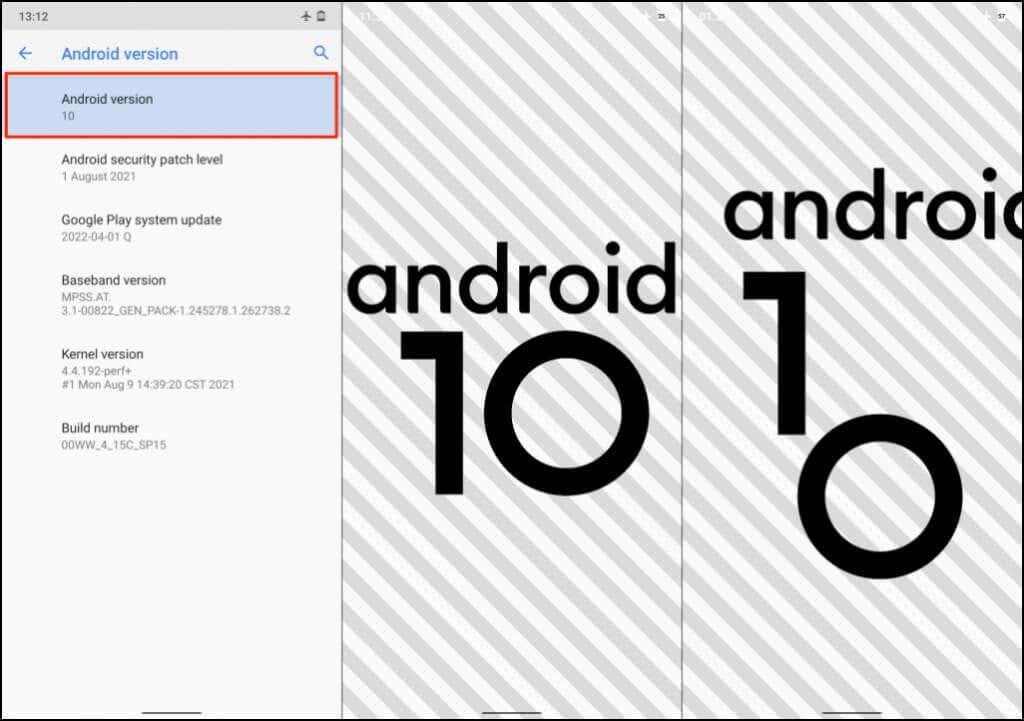
Tarkista Android-versio puhelimissa, joissa on Android Skins
Android Skins ovat uusittuja versioita Android-käyttöjärjestelmästä. Monet laitevalmistajat mukauttavat useita käyttöjärjestelmän osia puhelimiinsa. Android-skinillä varustetuissa puhelimissa on erilainen graafinen käyttöliittymä (GUI) ja muita toimintoja, joita et ehkä löydä varastossa olevista Android-laitteista.

Lisäksi Android-skiniä käyttävissä puhelimissa on valmistajan, ei Googlen, esiasentamia sovelluksia. Ne perustuvat Android-käyttöjärjestelmään, mutta ne näyttävät ja tuntuvat erilaisilta kuin perinteisessä Android-ympäristössä. Android-skinejä käyttävien laitteiden Android-versioiden tarkistamisen vaiheet vaihtelevat niiden merkin ja mallin mukaan.
Samsung, OnePlus, Oppo, Sony, Motorola, Xiaomi ja Vivo ovat suosittuja valmistajia, jotka käyttävät Android-skiniä mobiililaitteissaan.
Tarkista Android-versio Samsung Galaxy -puhelimista
- Siirry kohtaan Asetukset , valitse Tietoja puhelimesta ja napauta Ohjelmistotiedot . Tai napauta hakukuvaketta Asetukset-sovelluksessa ja kirjoita ohjelmistotiedot hakupalkkiin. Jatka valitsemalla hakutuloksista Ohjelmistotiedot .
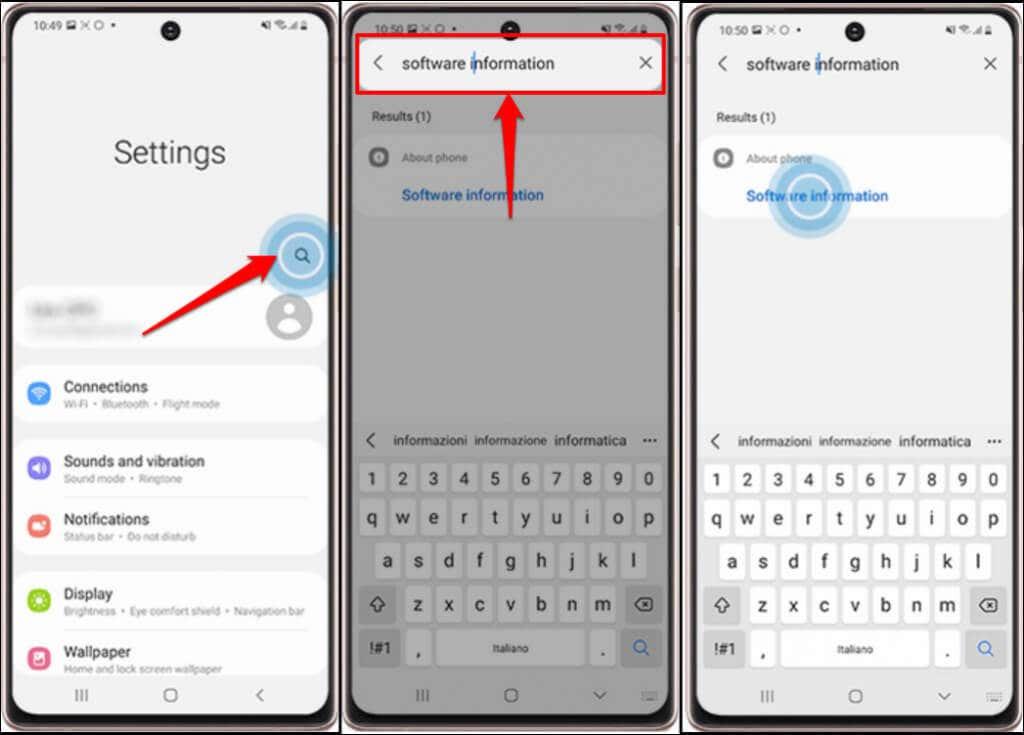
- Napauta Ohjelmistotiedot uudelleen seuraavalla sivulla ja katso Android - versiorivi.

Monilla puhelinvalmistajilla on laitteensa käyttöjärjestelmätiedot Tietoja puhelimesta -valikossa. Jos käytät Xiaomi-, OnePlus-, Sony-, Asus-, LG- tai HTC-puhelinta, löydät suurella todennäköisyydellä sen Android-version kohdasta Asetukset > Tietoja puhelimesta .
Jos puhelimessasi ei ole Tietoja puhelimesta -valikkoa, etsi sen sijaan Asetukset-sovelluksesta "Android-versio". Sen pitäisi tuottaa etsimääsi tietoa.
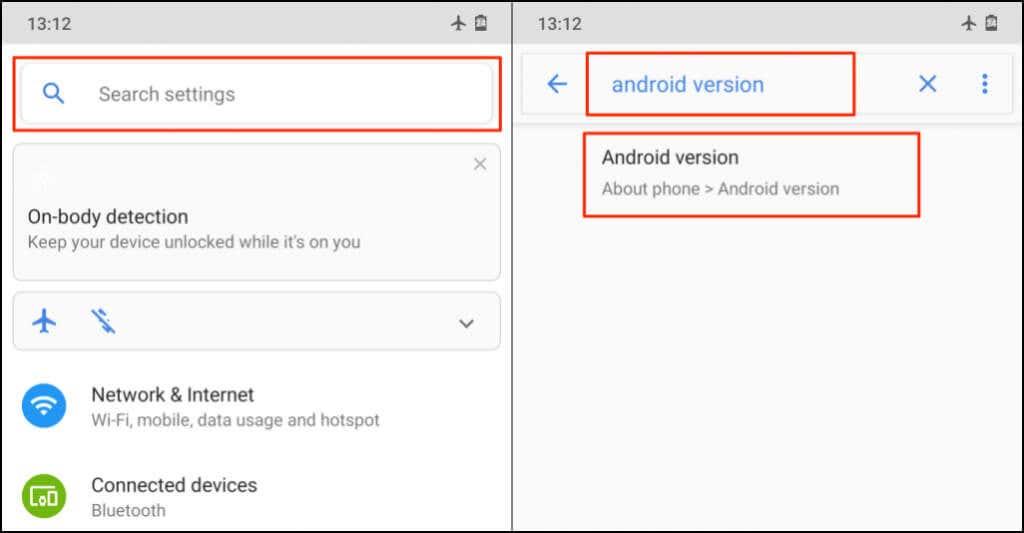
Android-versiot ja koodinimet
Useimmat Android-puhelimet näyttävät vain versionumeron, eivät käyttöjärjestelmäversion koodinimiä. Tässä ovat koodinimet kaikille Android-käyttöjärjestelmän versioille, vanhimmasta uusimpaan:
- Cupcake – Android 1.5
- Donut – Android 1.6
- Eclair – Android 2.0-v2.1
- Froyo – Android 2.2
- Gingerbread – Android 2.3
- Honeycomb – Android 3.0-3.2
- Ice Cream Sandwich – Android 4.0
- Jelly Bean – Android 4.1-4.3
- KitKat – Android 4.4
- Lollipop – Android 5.0-5.1
- Marshmallow – Android 6.0
- Nougat – Android 7.0-7.1
- Oreo – Android 8.0-8.1
- Pie – Android 9.0
- Android10 – Android-versio 10
- Android11 – Android-versio 11
- Android12 – Android-versio 12
- Android12L – Android-versio 12.1
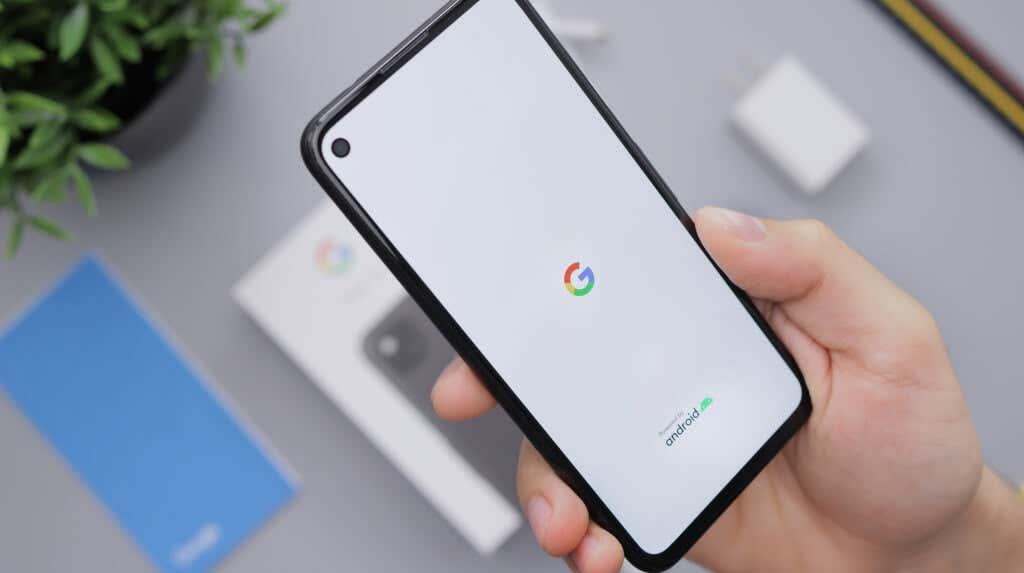
Google lakkasi nimeämästä Android-versioita jälkiruokien mukaan Android Pien (versio 9.0) mukaan. Android 10-, 11- ja 12-versioilla ei ole jälkiruokien nimiä. Mutta on raportoitu, että ne on sisäisesti tunnistettu Quince Tart, Red Velvet Cake (RVC) ja Snow Cone, vastaavasti.
Android12L on Android12:n erikoisversio, joka on suunniteltu erityisesti Android-laitteille, joissa on suurempi näyttö – tableteille ja taitettaville puhelimille.
Ole tiedossa
Android-puhelimissa automaattiset päivitykset ovat yleensä oletuksena käytössä. Laitteesi valmistajan tulee lähettää ilmoituksia, kun laitteellesi on saatavilla uusi päivitys. Jos Android-versiosi pysyy samana päivityksen lataamisen jälkeen, käynnistä puhelin uudelleen asentaaksesi päivityksen. Laitteesi ei ehkä pysty asentamaan uusinta Android-versiota, jos se ei täytä tiettyjä laitteistovaatimuksia.
Esimerkiksi laitteet, joissa on 2 Gt tai vähemmän RAM-muistia, eivät toimi Android 11:n sujuvasti. On myös mainittava, että voit päivittää Androidin useimmissa mobiililaitteissa vain Wi-Fin kautta. Vaihda Wi-Fi-yhteyteen, asenna päivitys ja tarkista, onko laitteesi Android nyt ajan tasalla. Ota yhteyttä laitteesi valmistajaan, jos et voi tarkistaa puhelimesi Android-versiota tai asentaa Android-päivityksiä.